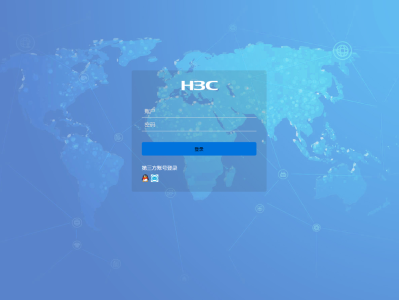1、华三智能管理平台IMC
一、IMC简介
H3C智能管理中心(intelligence Management Center,iMC)平台(以下简称iMC平台)为用户提供了实用、易用的网络管理功能,在网络资源的集中管理基础上,实现拓扑、故障、性能、配置、安全等管理功能,不仅提供功能,更通过流程向导的方式告诉用户如何使用功能满足业务需求,为用户提供了网络精细化管理最佳的工具软件。对于设备数量较多、分布地域较广并且又相对较为集中的网络,iMC平台提供分级管理的功能,有利于对整个网络进行清晰分权管理和负载分担。iMC平台除了涵盖网络管理功能外,还是其他业务管理组件的承载平台,共同实现了管理的深入融合联动。
更多的介绍这里就不废话了,IMC相当于一个可以集管理、监控、准入配置等多功能型的平台,每个功能对应一个组件,如果需要详细查看对应的功能和组件,请参考以下链接:
彩页下载:https://download.h3c.com/app/cn/download.do?id=9153655
产品介绍:H3C iMC PLAT 网络管理平台-新华三集团-H3C
文档下载:H3C智能管理中心-新华三集团-H3C
平台和组件下载:操作系统-新华三集团-H3C
二、IMC 智能管理平台介绍
1、IMC PLAT智能管理平台
iMC由智能管理平台组件和业务组件组成,其中智能管理平台为必配组件,是其他业务组件的基础,网络管理员可以根据实际需要灵活选配其他业务组件以满足不同需求。iMC产品包括以下业务组件:
智能管理平台组件终端智能接入组件
EAD安全策略组件
MPLS VPN管理组件
IPsec VPN管理组件
EPON管理组件网络流量分析组件用户行为审计组件
应用管理组件
QoS管理组件
服务健康管理组件
分支网点管理组件
VAN Fabric管理组件
移动办公管理
业务服务管理
ITSM服务管理组件安全业务管理组件
无线业务管理组件业务组件是指用户需要单独购买才能使用的组件,其安装和部署必须在iMC平台基础之上。
2、部署模式
有五种部署的方式:

集中式部署就是所有功能和组件都部署在同一台服务器上,此种方案适用于设备规模在50~500的企业或组织!
某些组件由于需要采集、分析及存储数据,对服务器性能要求较高。因此,如果将所有组件部署在同一台服务器上,服务器很可能无法支持iMC的正常运行。使用分布式部署iMC便可以很好地解决这个问题。首先在主服务器上部署iMC平台,然后将对性能要求较高的组件,例如NTA、UBA、UAM、EAD等,单独部署在从服务器上,使服务器负载更为均衡。分布式部署适用于设备规模为200~15000台的中大型企业!
3、IMC版本
IMC分为中小企业版(SNS)、标准版(Standard)和专业版(Professional),区别如下:
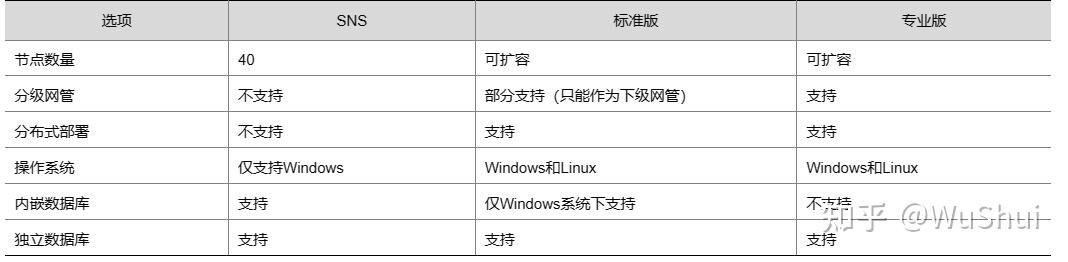
4、IMC平台硬件要求
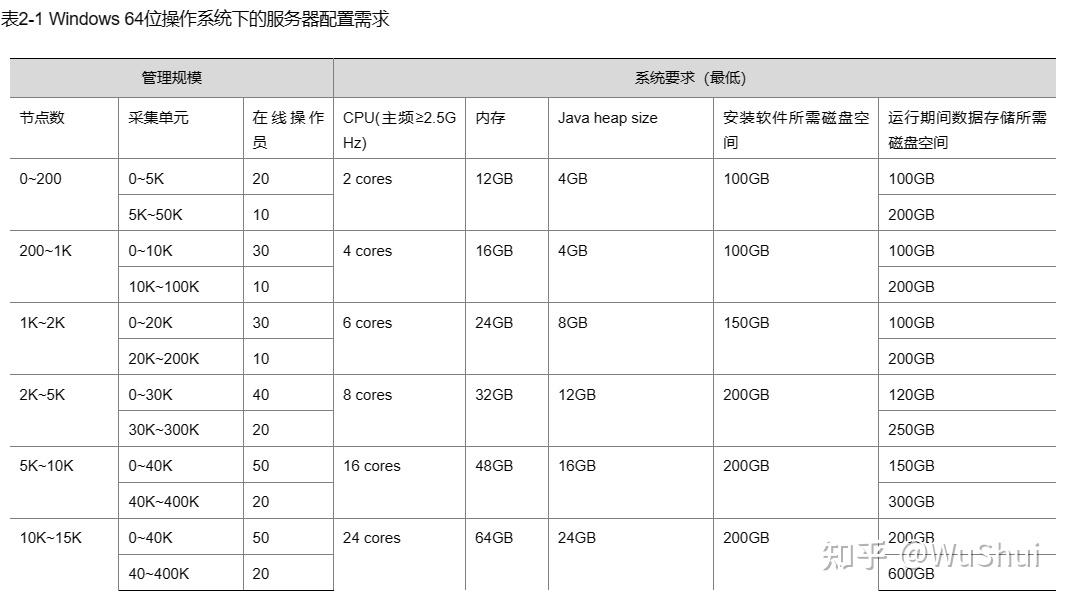
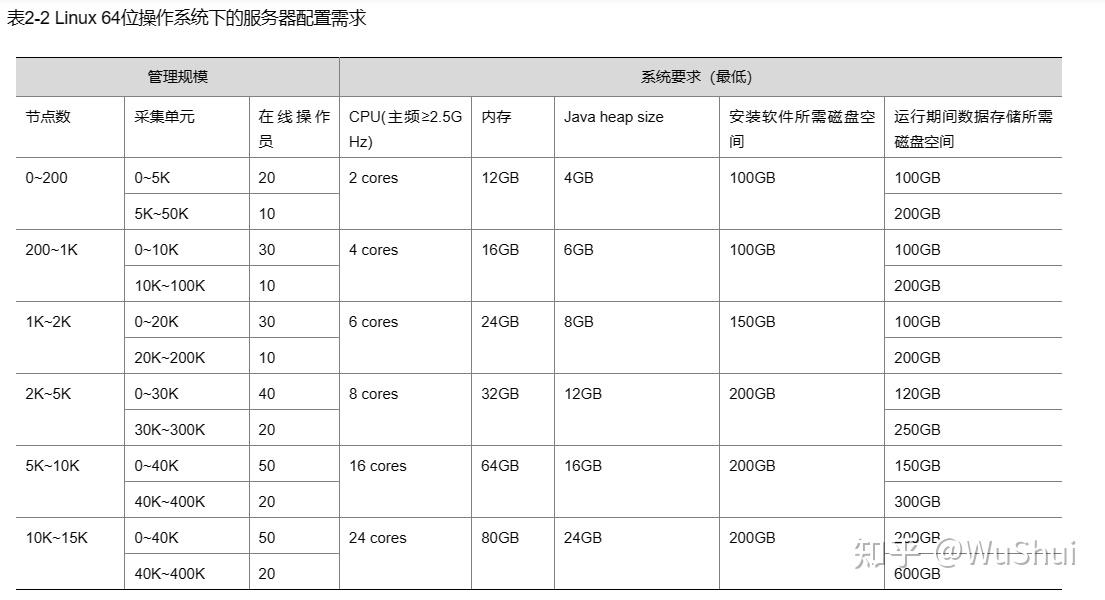
相关说明:
· 节点数:所有已加入iMC的设备统称为节点,包括交换机、路由器、iMC服务器、数据库服务器以及PC等。节点数为所有设备数量的总和。
· 采集单元:一个采集单元是指每隔5分钟采集一次的一个采集实例。5(分钟)/一个采集实例采集间隔(分钟)=一个采集对应的采集单元。一个采集实例即一个性能采集指标的实例,比如一个设备一个CPU的利用率的采集就是一个采集实例,一个接口的接收速率的采集也是一个采集实例。如果一个设备有1个CPU、一个内存,需要监控10个接口的发送速率和接收速率,同时需要监控该设备的不可达率和响应时间,由于1个CPU的监控对应一个采集实例、1个内存的监控对应一个采集实例,10个接口的发送速率和接收速率分别对应10个采集实例,设备的不可达率和响应时间监控分别对应1个采集实例,则这个设备占用采集实例的总数为24个。如果这24个实例的采集间隔都是5分钟,则存在24个采集单元;如果这24个采集实例的采集间隔都是10分钟,则存在12个采集单元。
· Java heap size:是指iMC Web server的Java进程占用的堆内存。
调整Java heap size的方法:
执行Windows下“安装目录\client\bin\setmem.bat 1024”(或Linux下“安装目录/client/bin/setmem.sh 1024”)脚本,即可将Java heap调整到1024MB。64位操作系统调整范围为256~32768间的任一值,但不可超过物理内存。
· 为了提高服务器的IO性能,如果采集单元达到100K~200K,必须配置2块以上的磁盘,并配置256M以上的磁盘RAID卡;如果采集单元达到200K~300K,必须配置2块以上的磁盘,并配置512M以上的磁盘RAID卡;如果采集单元达到300K~400K,必须配置4块以上的磁盘,并配置1G以上的磁盘RAID卡。建议3块硬盘推荐RAID5,4块及以上硬盘推荐RAID 0+1增加业务组件还需要单独预留资源,详情请看:01-正文-新华三集团-H3C
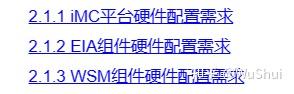
三、IMC PLAT 安装前环境配置
1、准备如下资源
本次采用的是IMC PLAT标准版安装,操作系统使用的是Windows Server 2019,SQL是SQL Server 2019
操作系统:cn_windows_server_2019_updated_jan_2020_x64_dvd_4bbe2c37.iso
SQL Server:cn_sql_server_2019_enterprise_x64_dvd_2bfe815a.iso
IMC PLAT软件:H3C_iMC_PLAT_7.3_E0706_Standard_windows.zip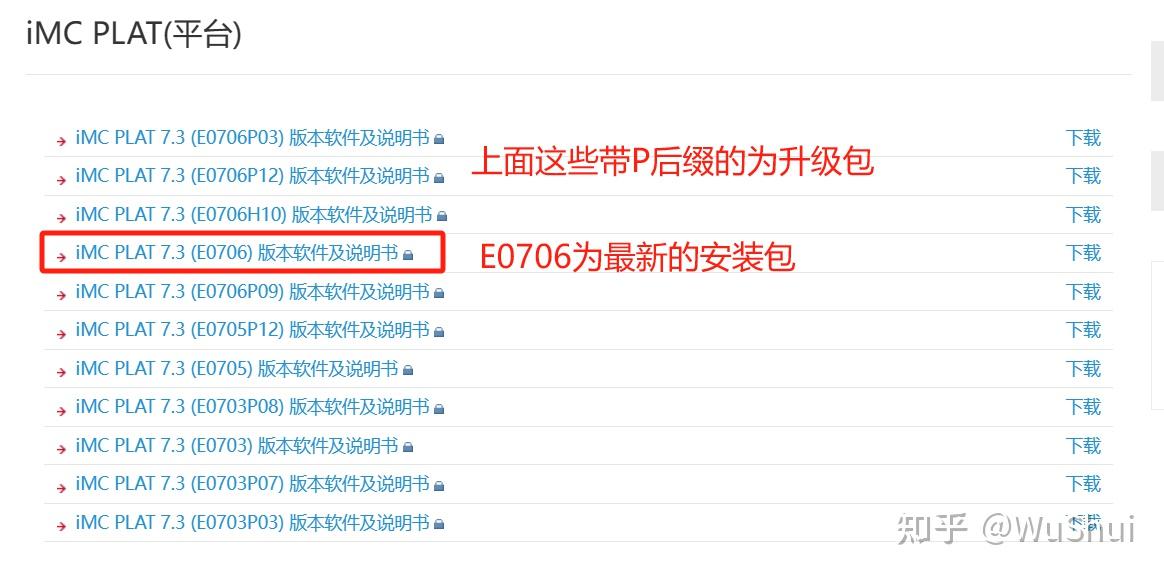
2、操作系统设置
如何安装Windows Server 2019 这里就不做详细介绍了,直接进行下一步安装SQL
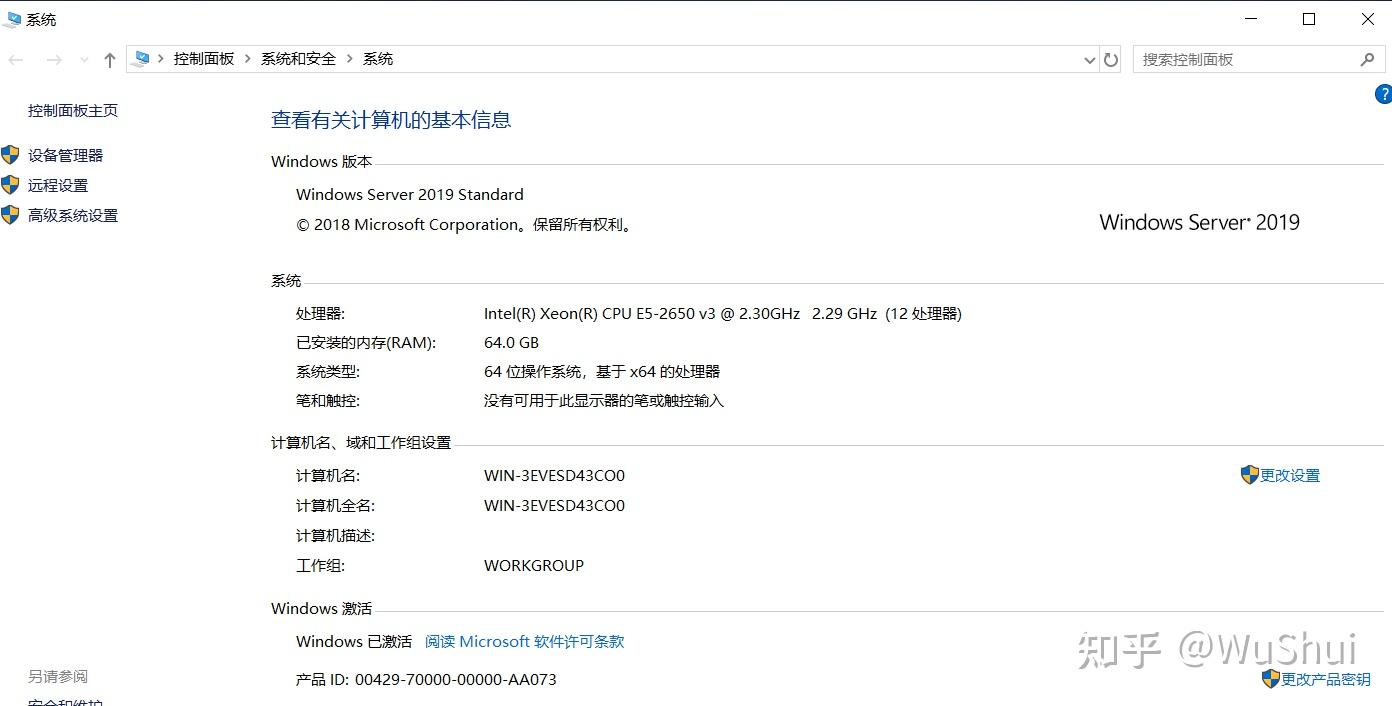
在安装SQL和PLAT之前,建议先关闭本地的防火墙,或者根据文档放行对应的端口及安装后程序
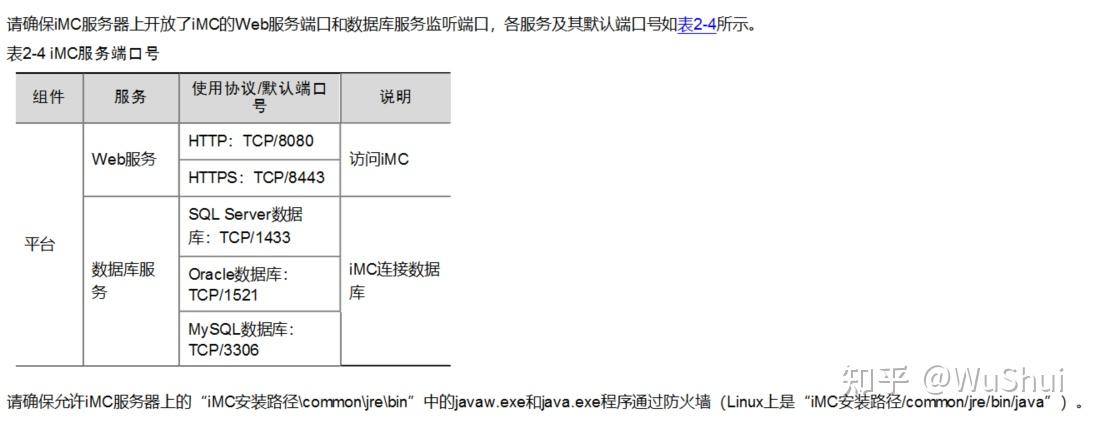
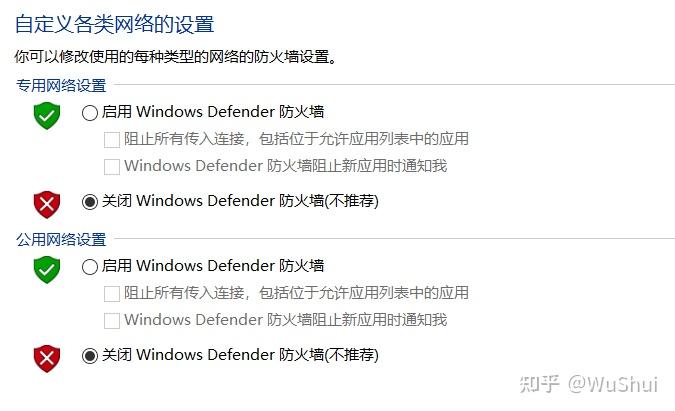
SQL的安装步骤,在华三下载的软件包中,也有详细的文档,可以查看步骤安装
注意:SQL安装的盘符可以修改,但是路径不能改动!
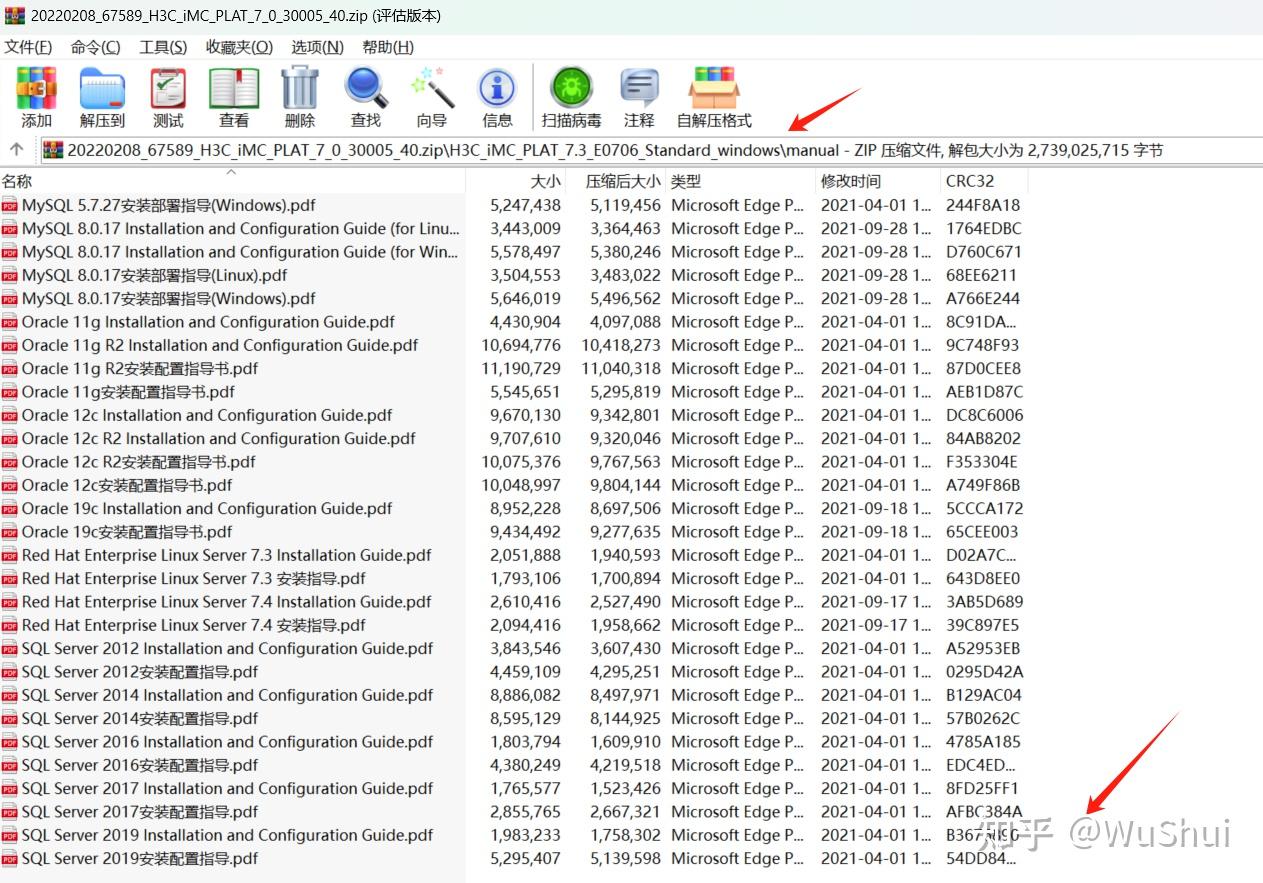
3、开始安装SQL Server 2019
①SQL Server 2019 独立安装
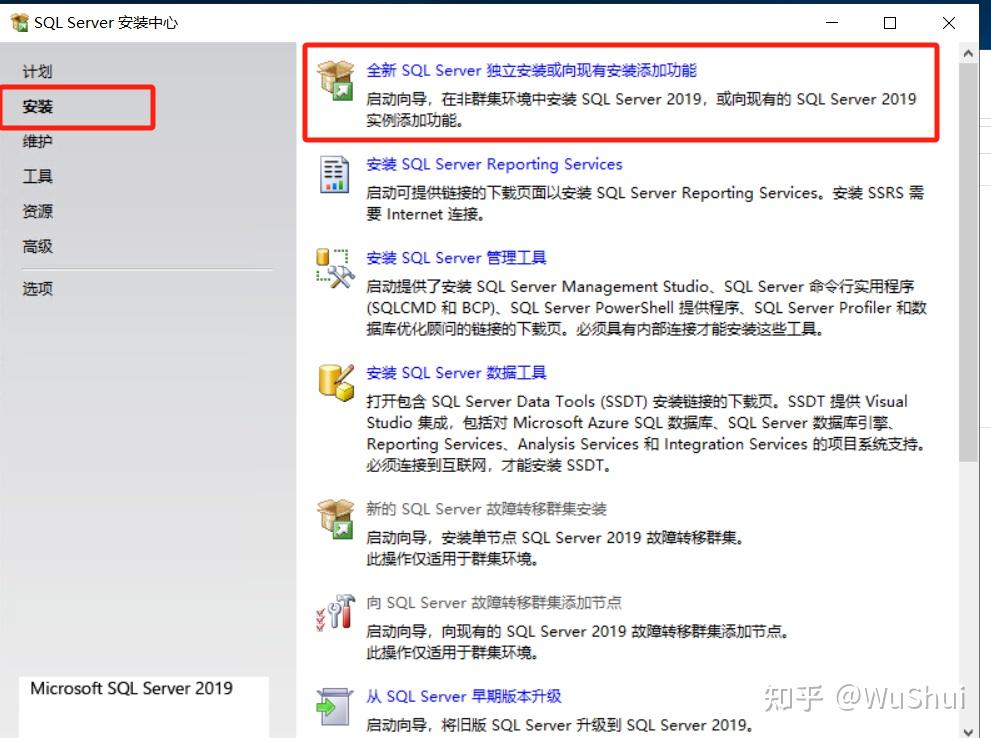
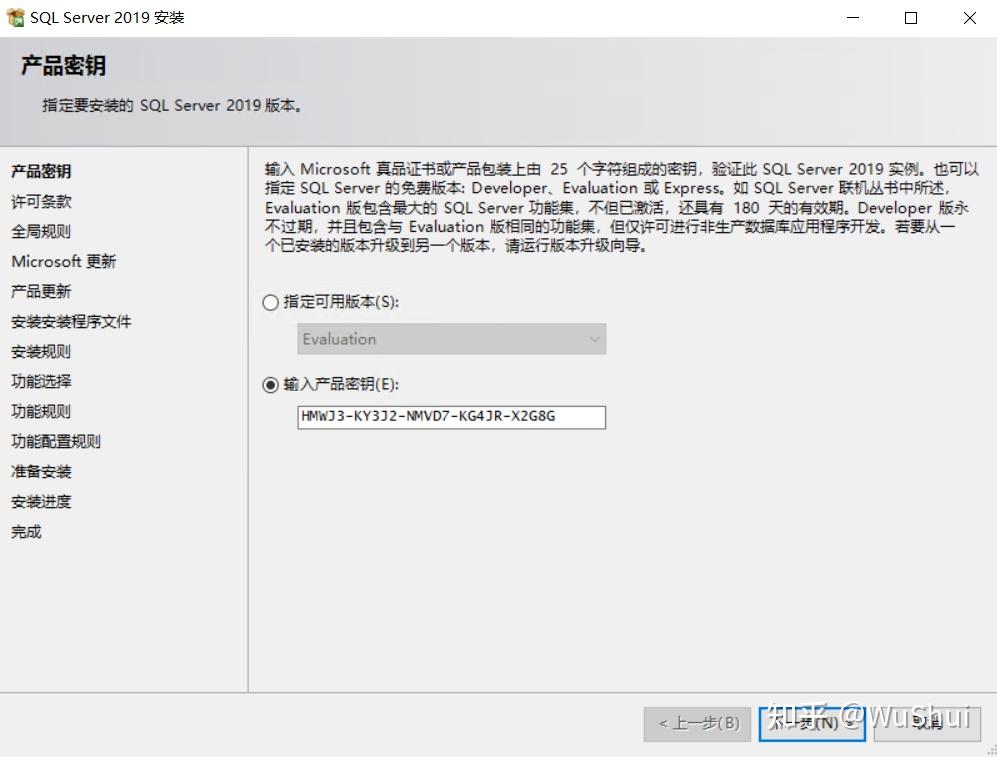
②接受协议
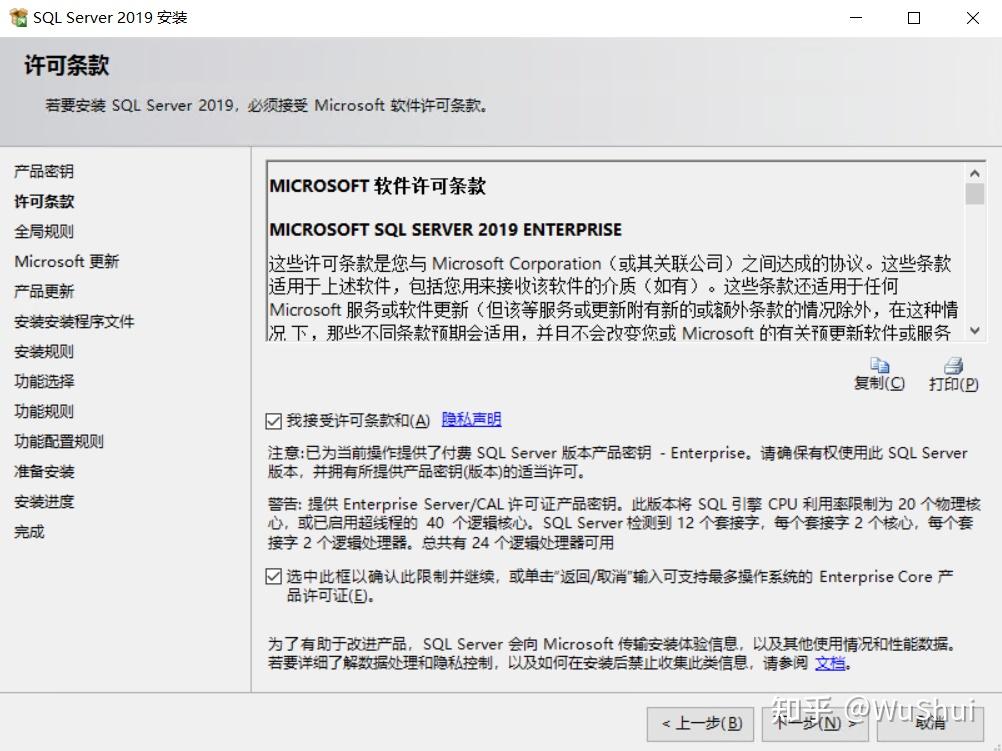
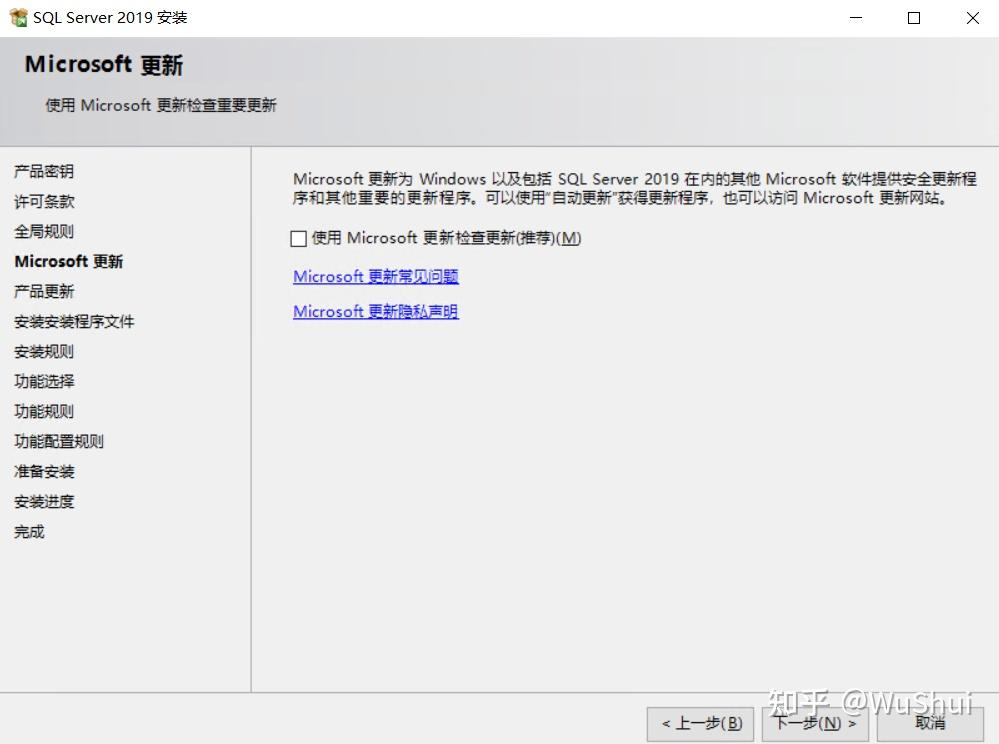
③选择安装的功能
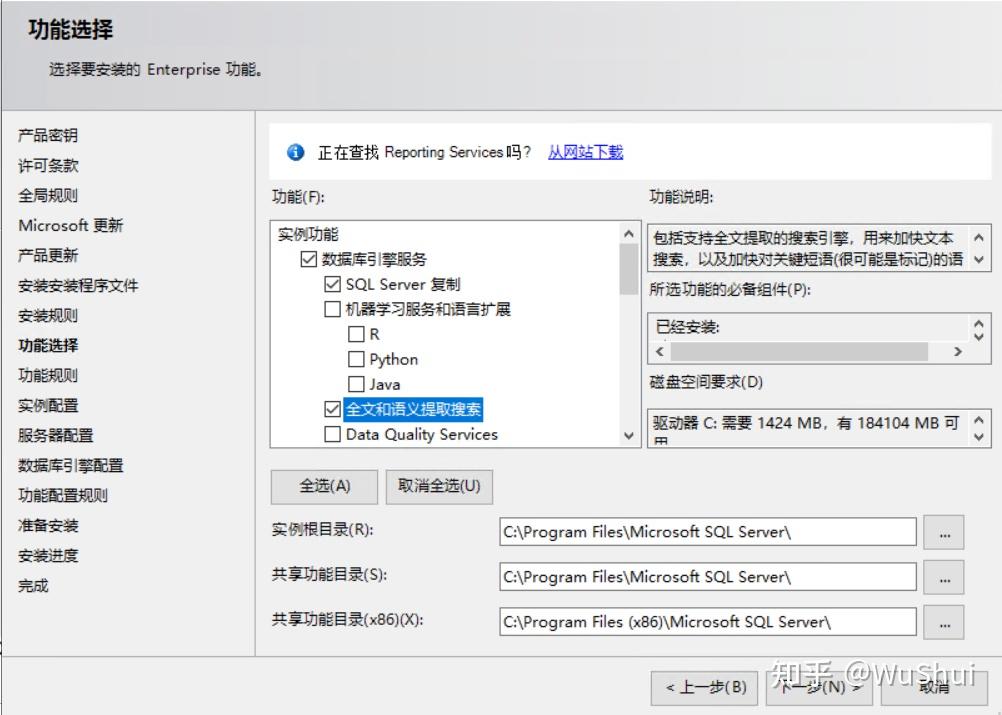
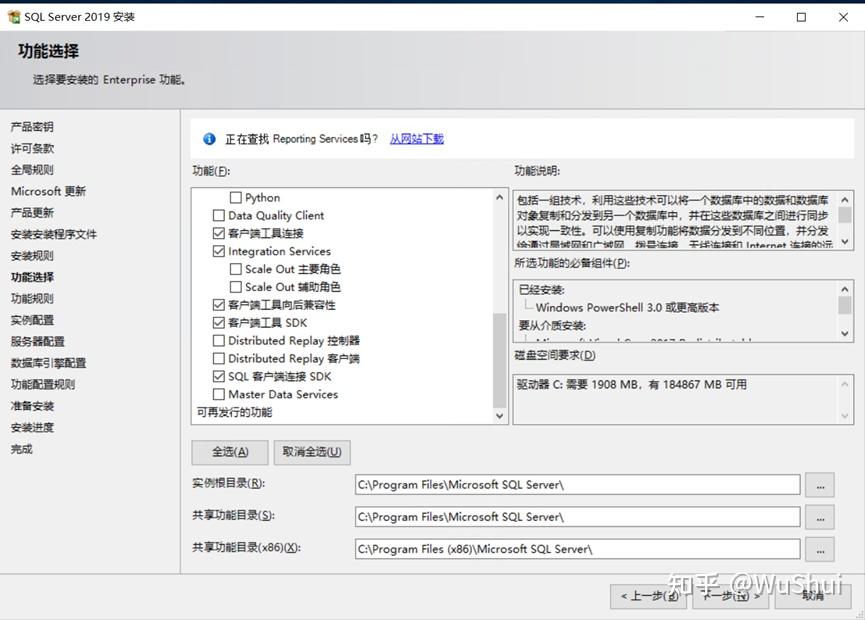
④此种警告可以忽略
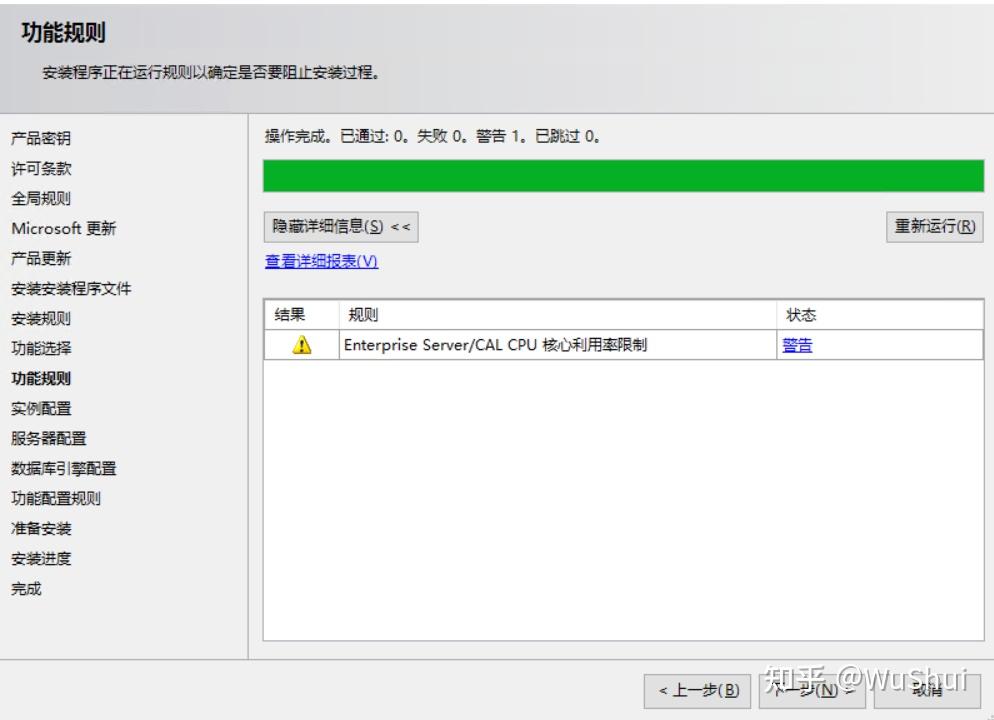
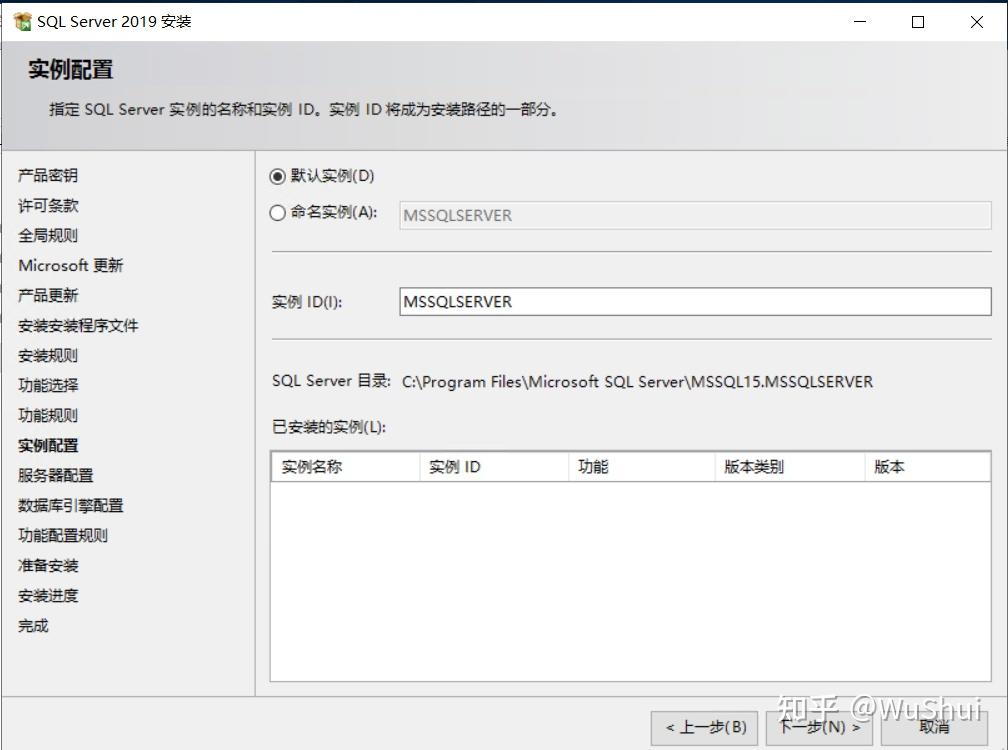
⑤修改下面三种服务的账户名为NO AUTHORITY\SYSTEM,并将Browser修改为自动
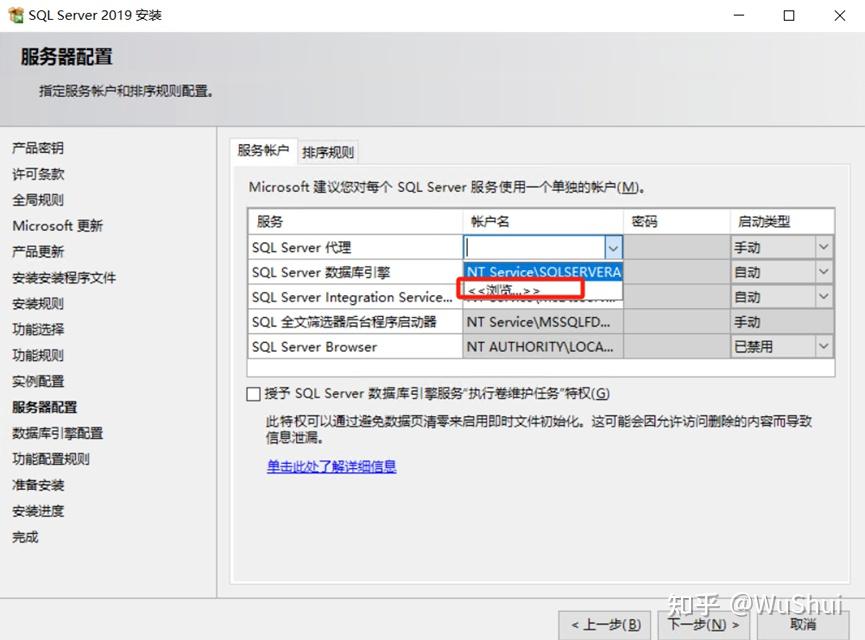
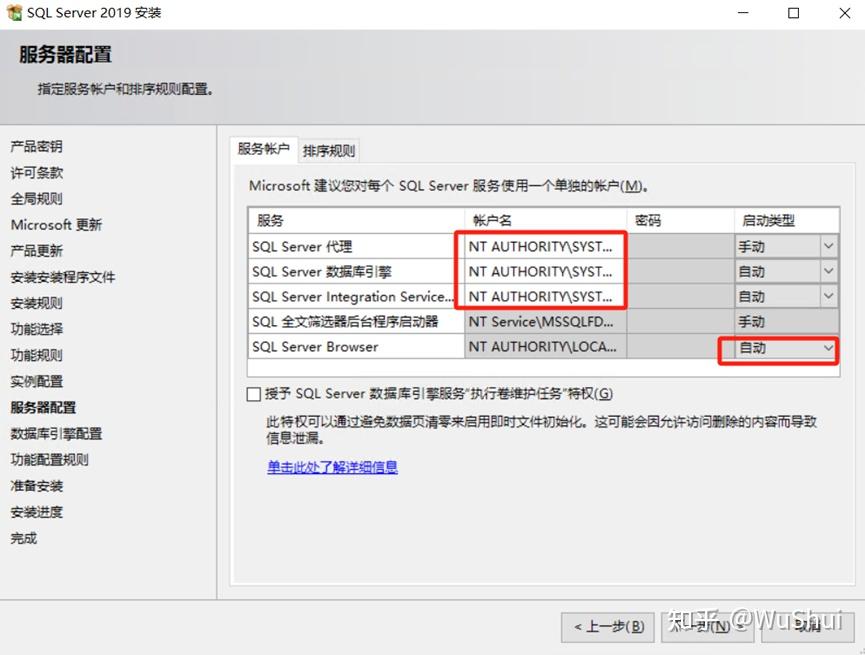
⑥建议修改为混合模式,为sa设置密码,并添加当前administrator用户
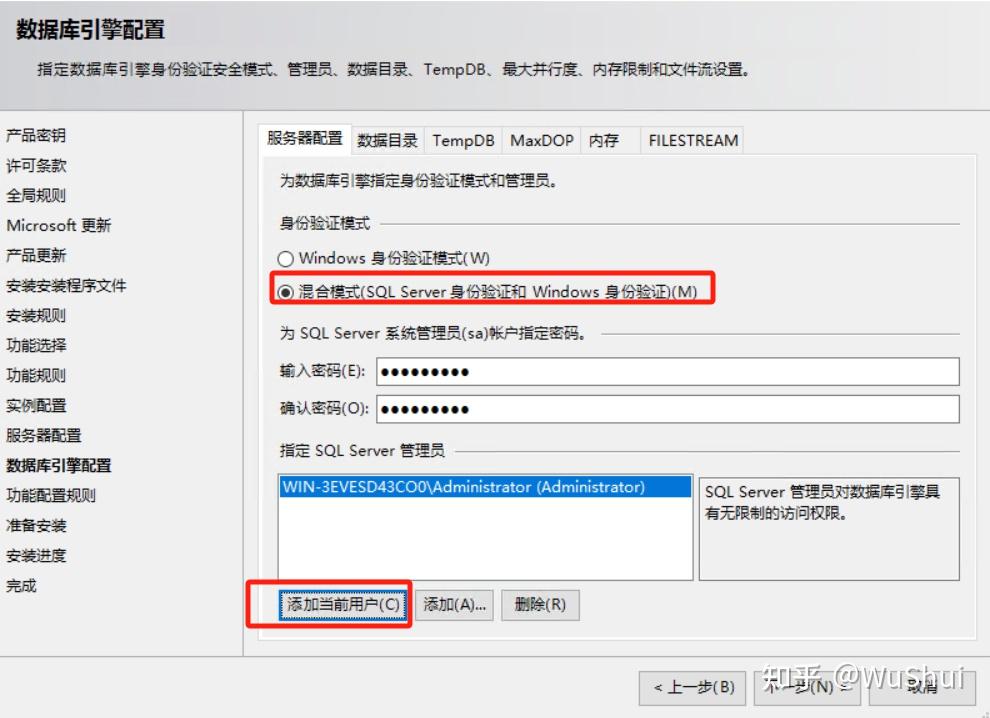
⑦开始安装

⑧SQL 安装完成
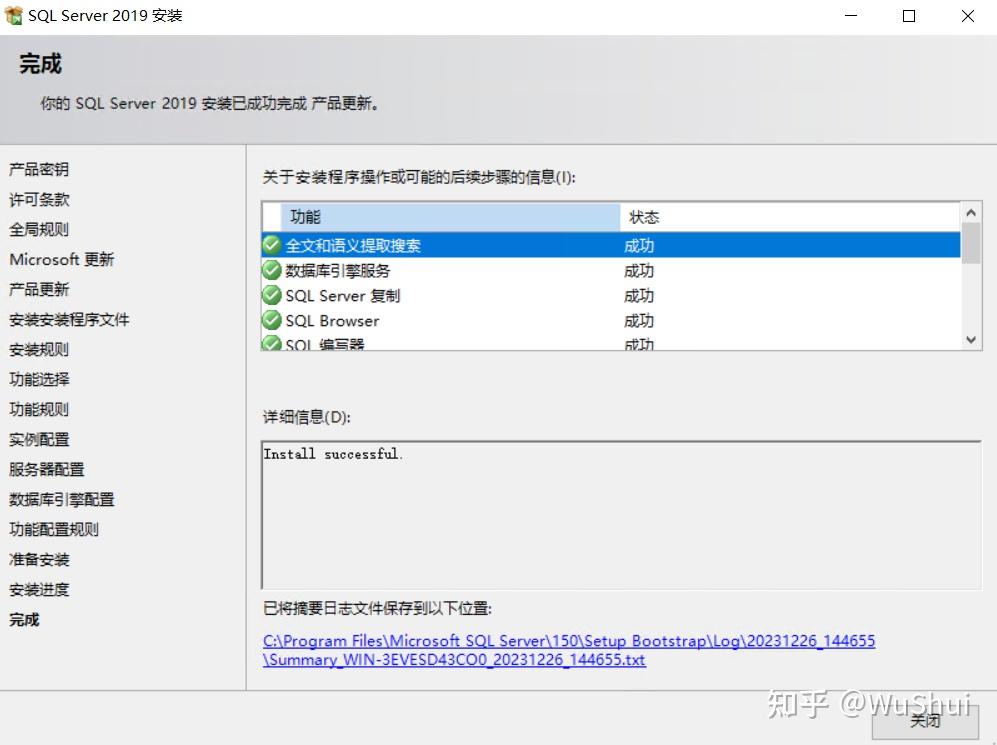
4、安装SQL Server管理工具
点击SQL Server 管理工具,会自动跳转到微软下载,链接如下:
https://go.microsoft.com/fwlink/?LinkId=531355
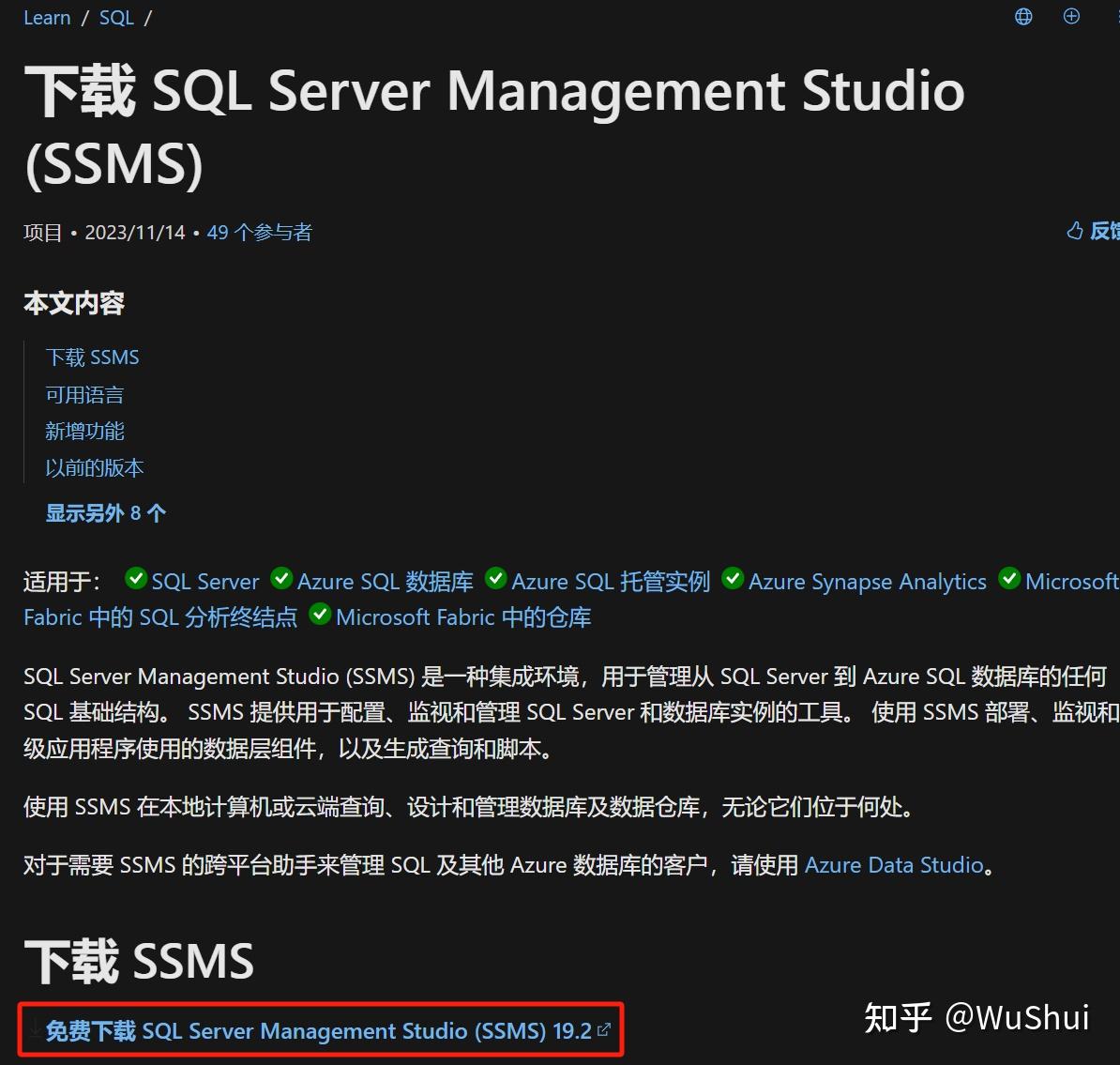
下载完成直接双击安装:
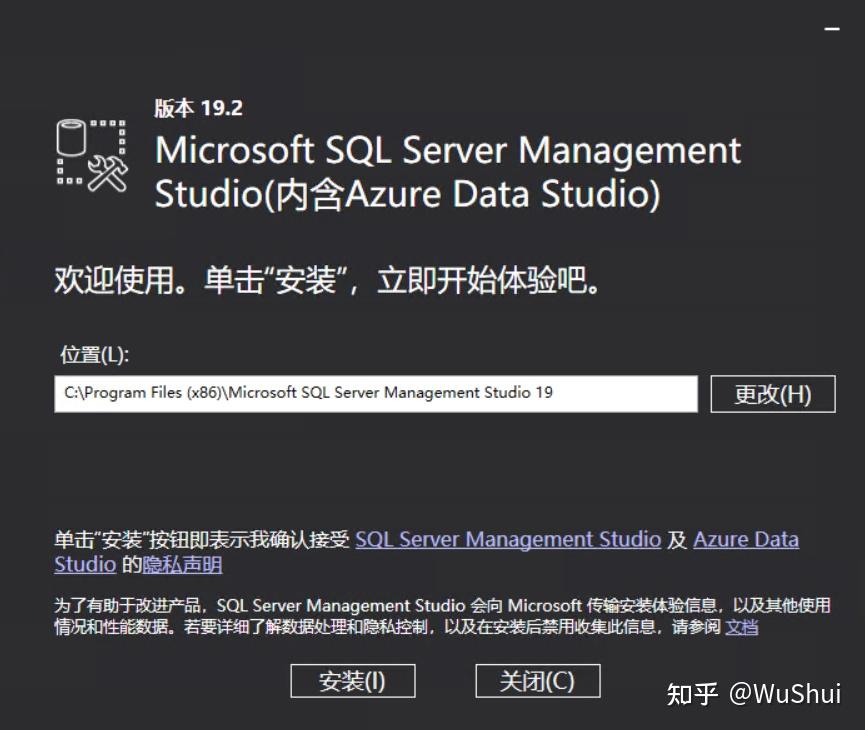
安装完成重启服务器:
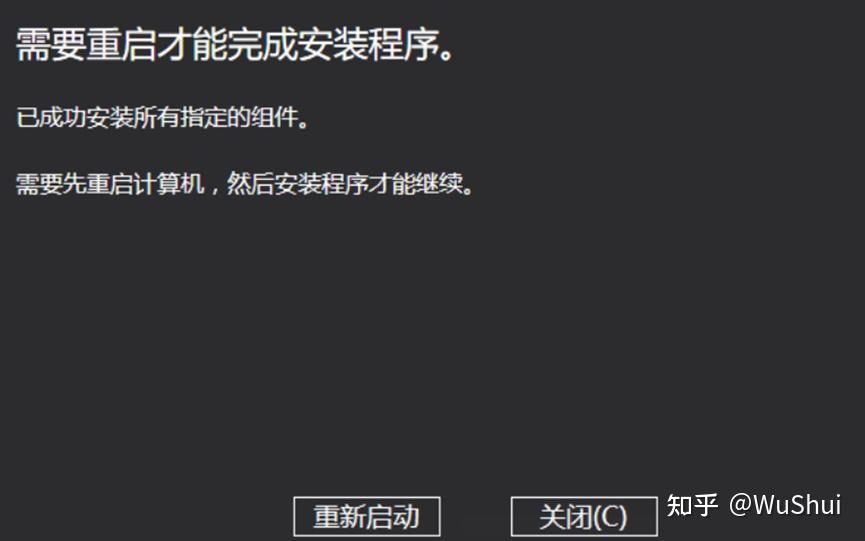
SQL Server 2019 设置:找到开始——SQL Server 2019——配置管理器
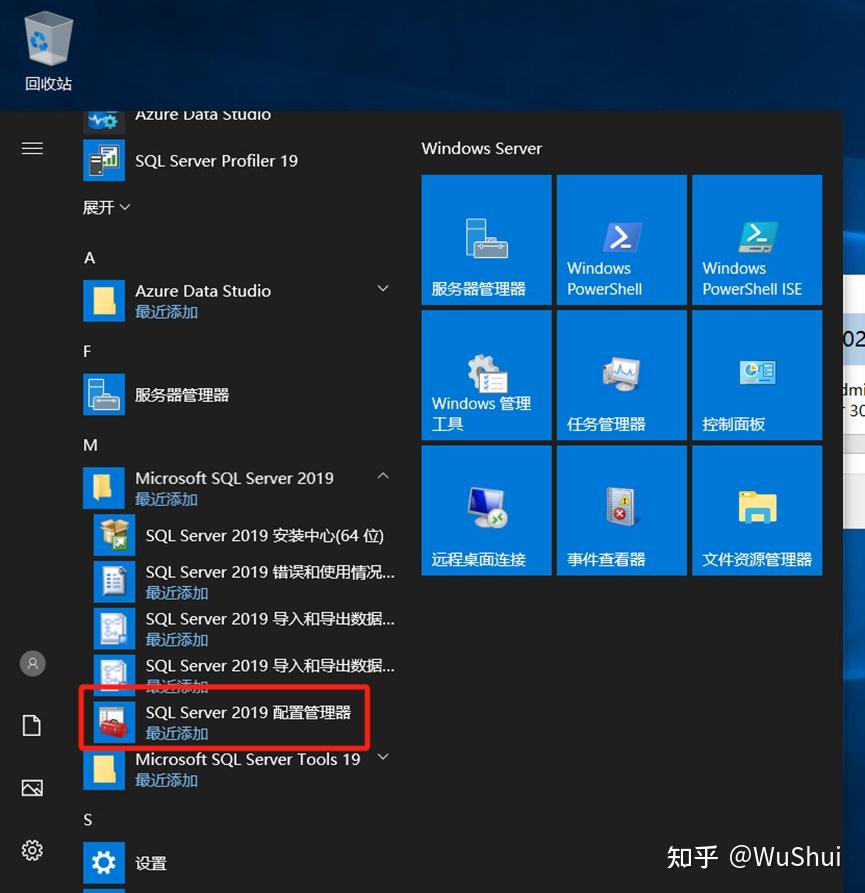
将代理设置启动,并设置服务动作为自动
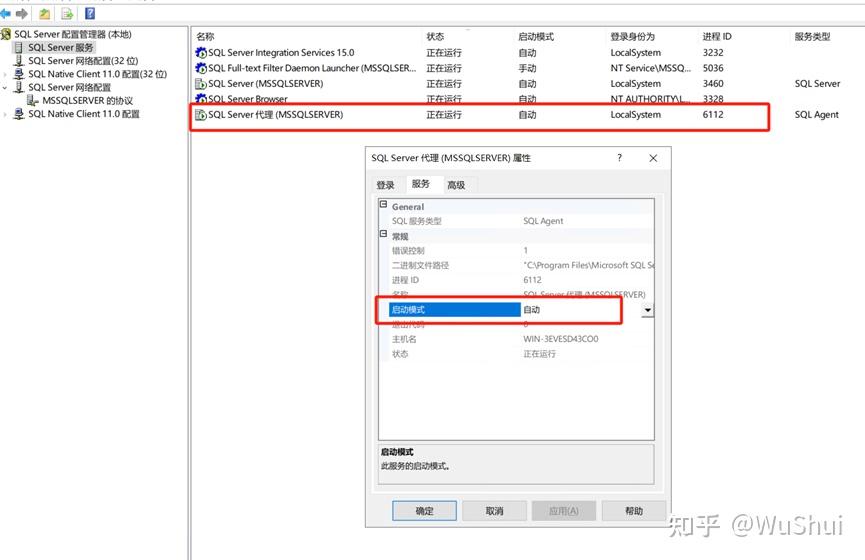
找到开始——SQL Server 2019 Tools——SQL Server Management Studio 19
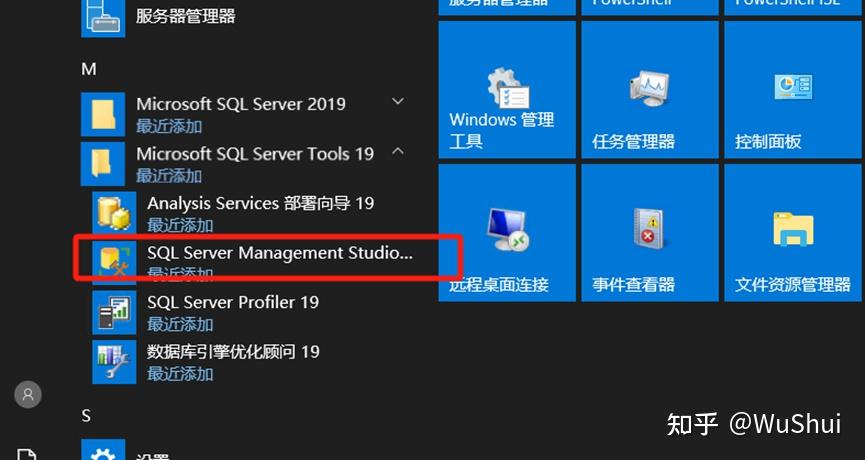
使用安装设置的sa密码登录:
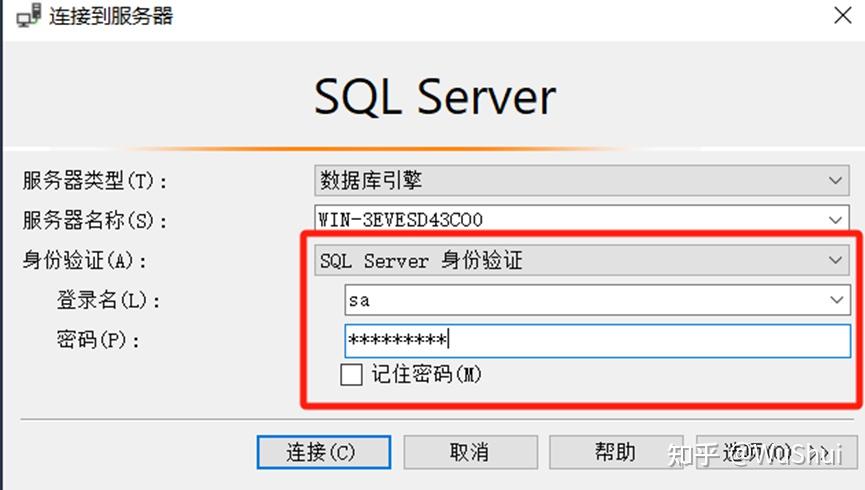
设置数据库属性:
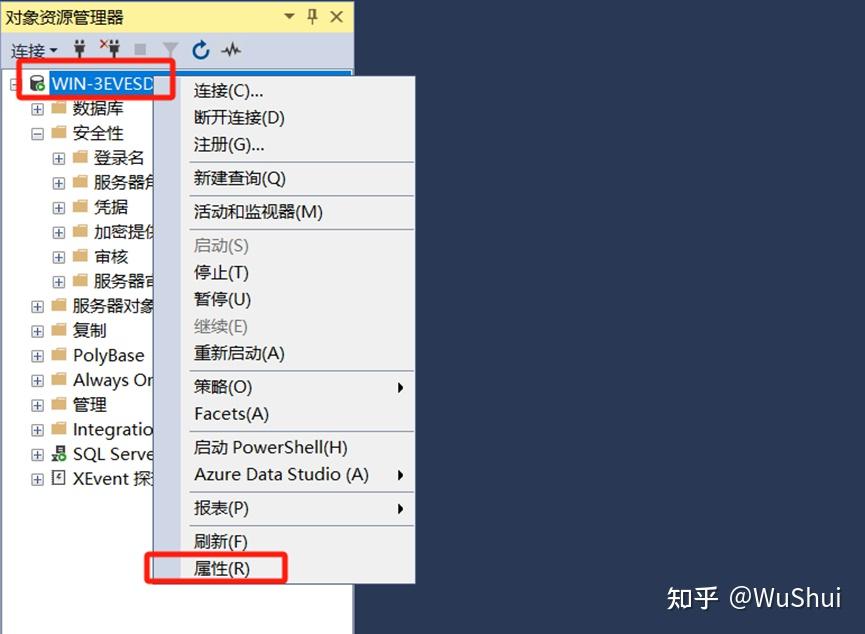
修改内存最大值:
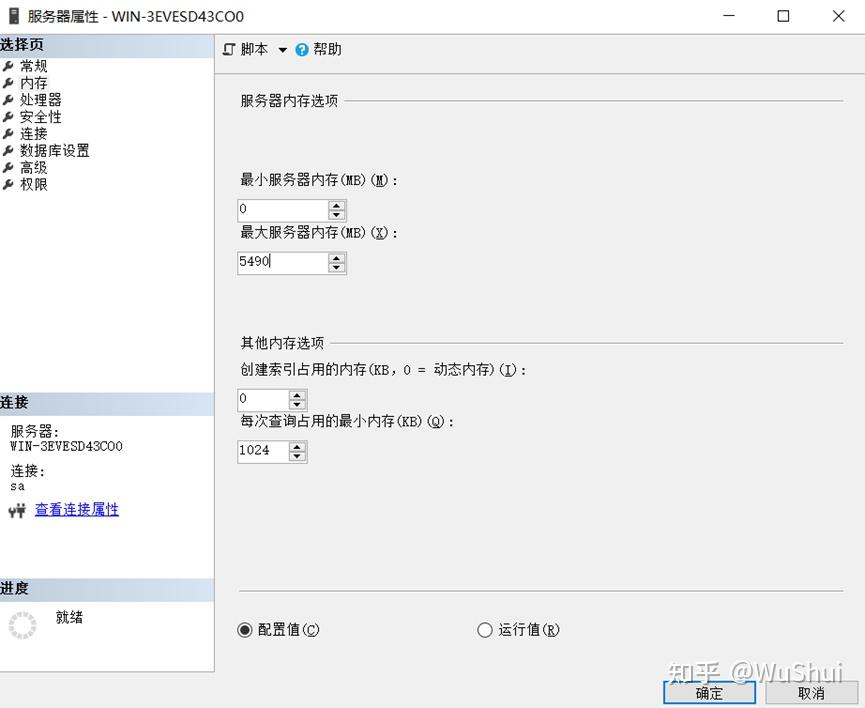
参考:
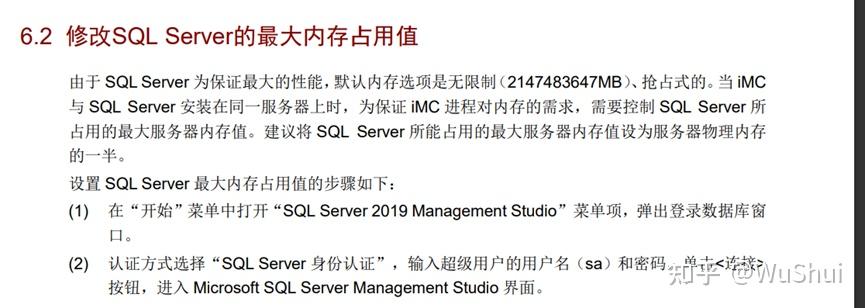
四、安装IMC PLAT
将安装包解压,并进入H3C_iMC_PLAT_7.3_E0706_Standard_windows\windows\install
使用envcheck.bat先做环境检查,有时候跳不出检查安装参数,可以先点击install.bat之后关闭install.bat的程序,然后再点击envcheck.bat
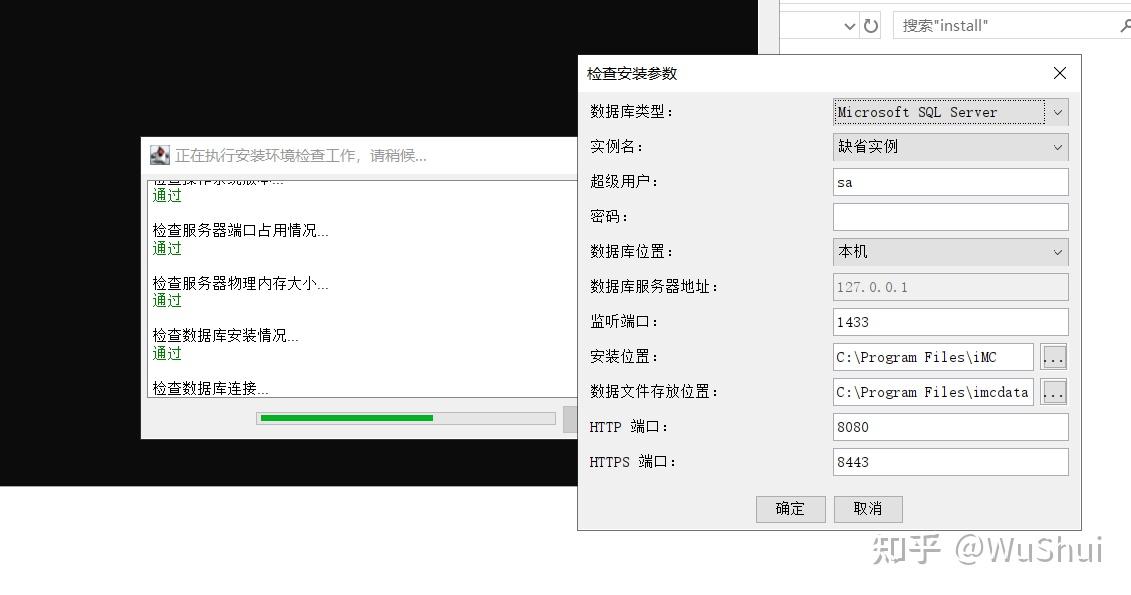
输入sa的密码进行数据连接校验,确认都通过后就可以退出进行下一步安装了!
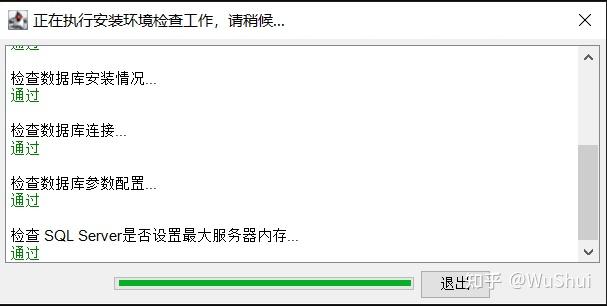
点击install.bat进行安装:
典型安装就是安装PLAT下所有子组件,高级则可以自己定制化安装,本次采用高级安装来看看具体有哪些子组件
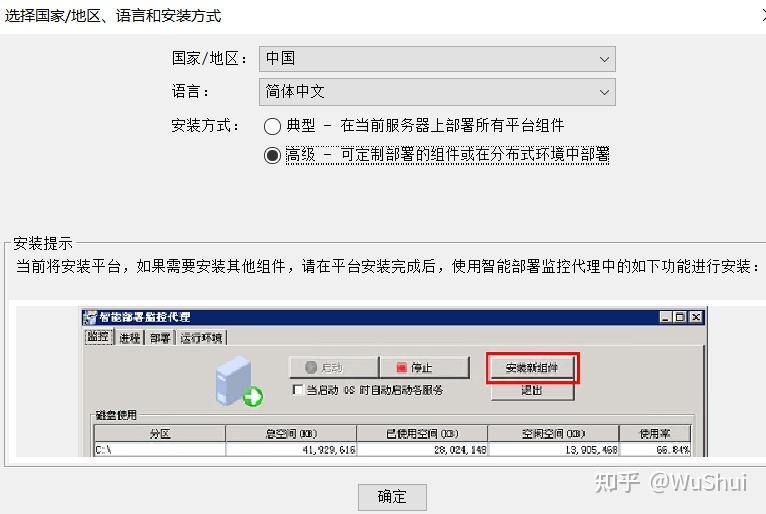
输入连接数据库的SA管理员的密码:
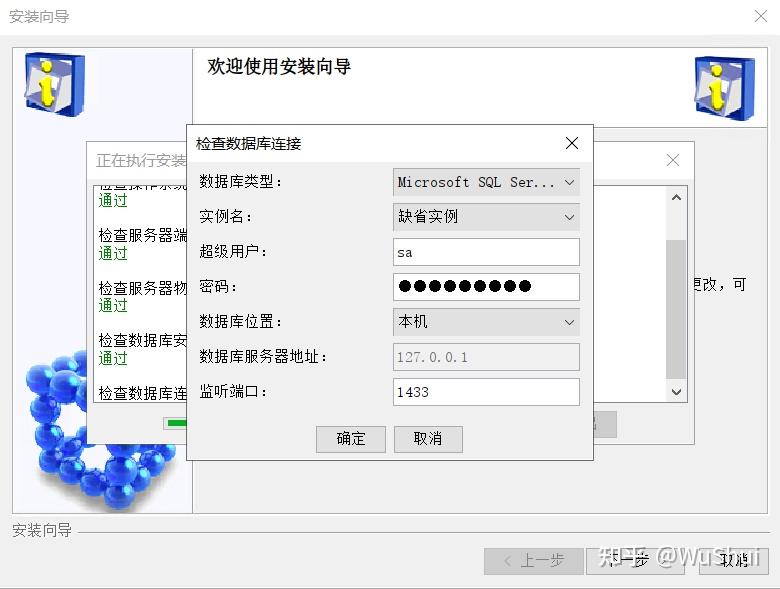
直接下一步,然后同意软件许可协议:
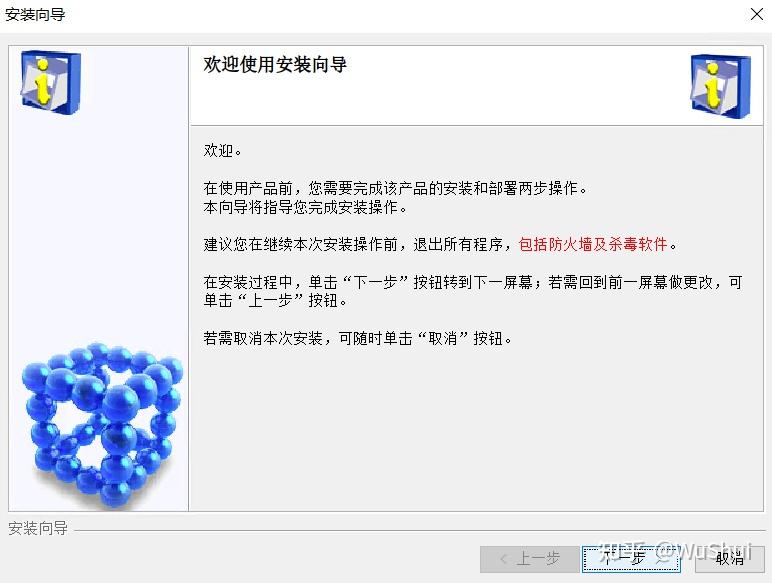
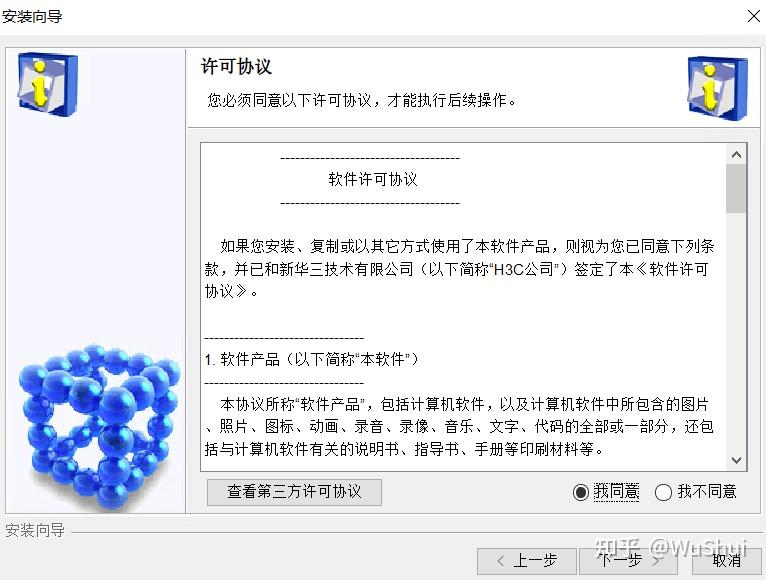
可以看到PLAT安装的子组件及所需的磁盘空间
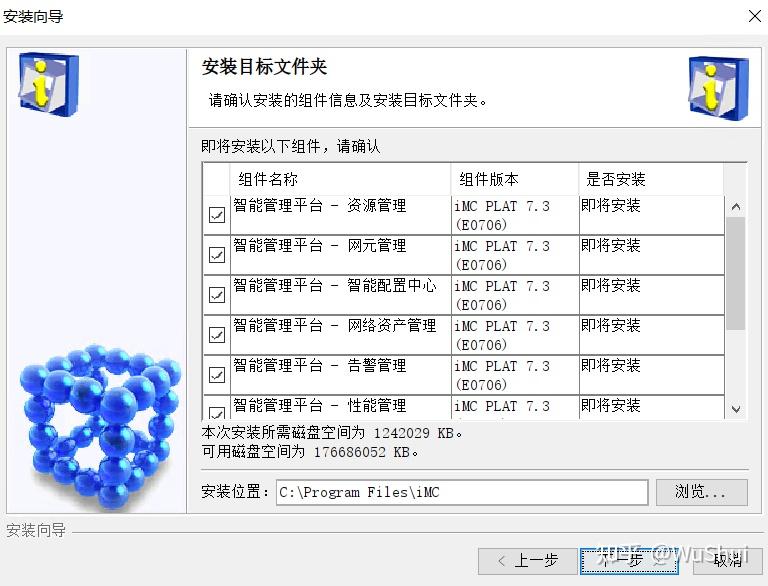
选择立即部署:
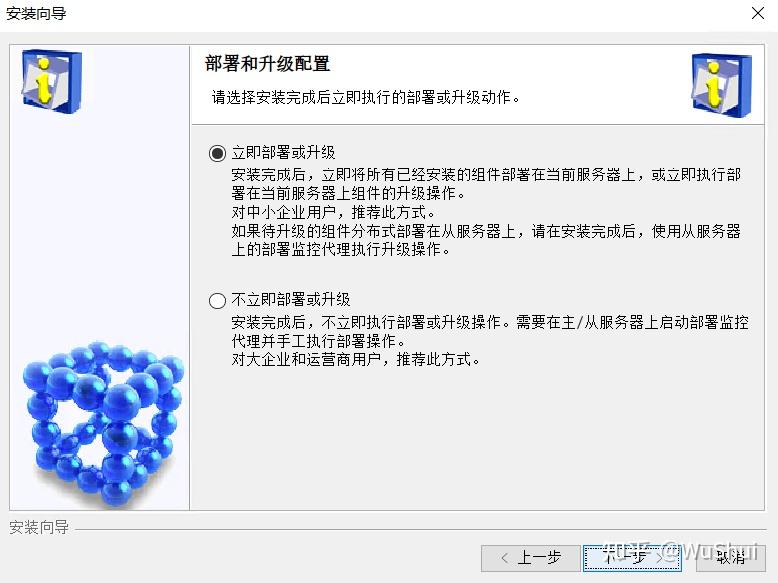
开始安装:
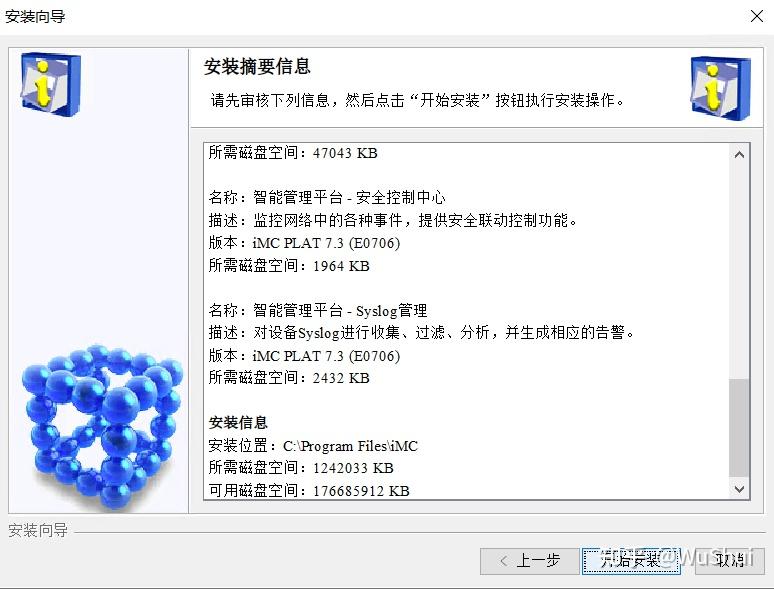
部署组件:
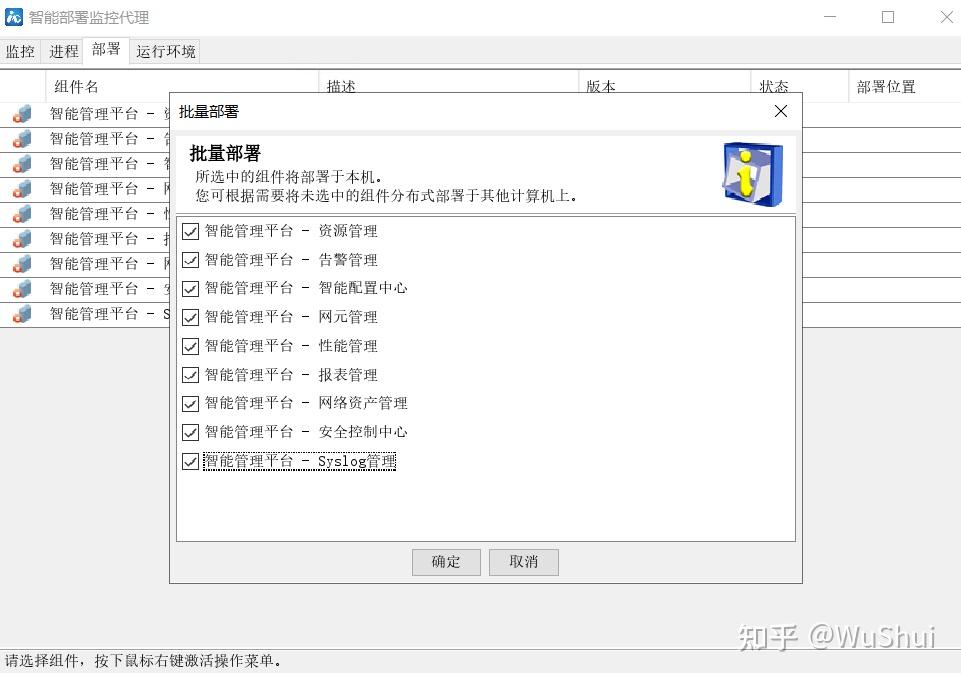
配置数据库信息,输入SA用户密码,然后点击开始部署:
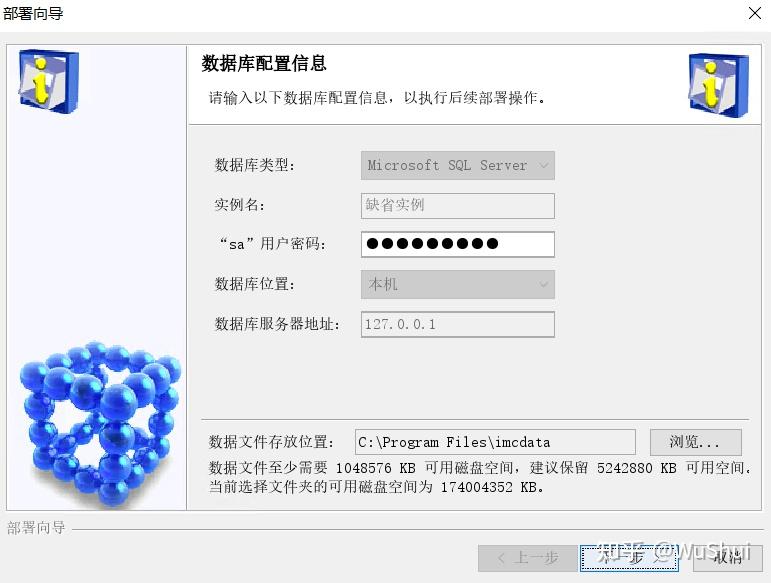
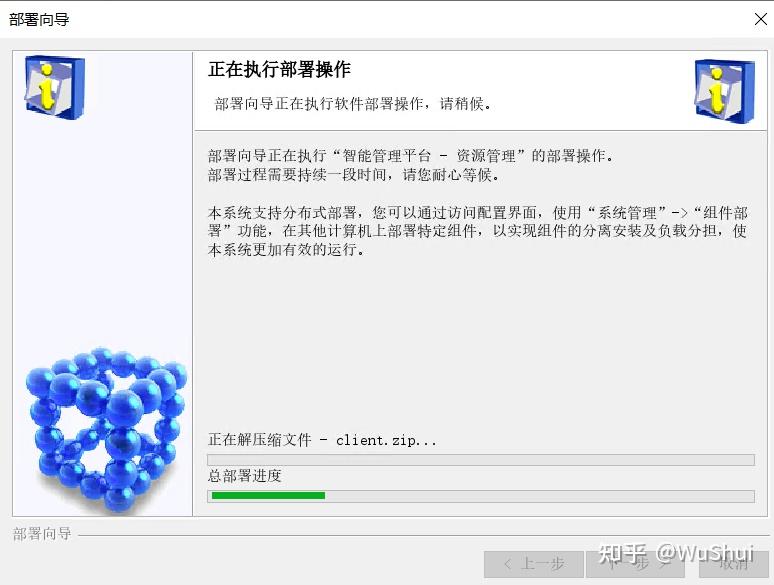
立即启动服务,当停止按钮亮的时候代表所有服务启动完成:
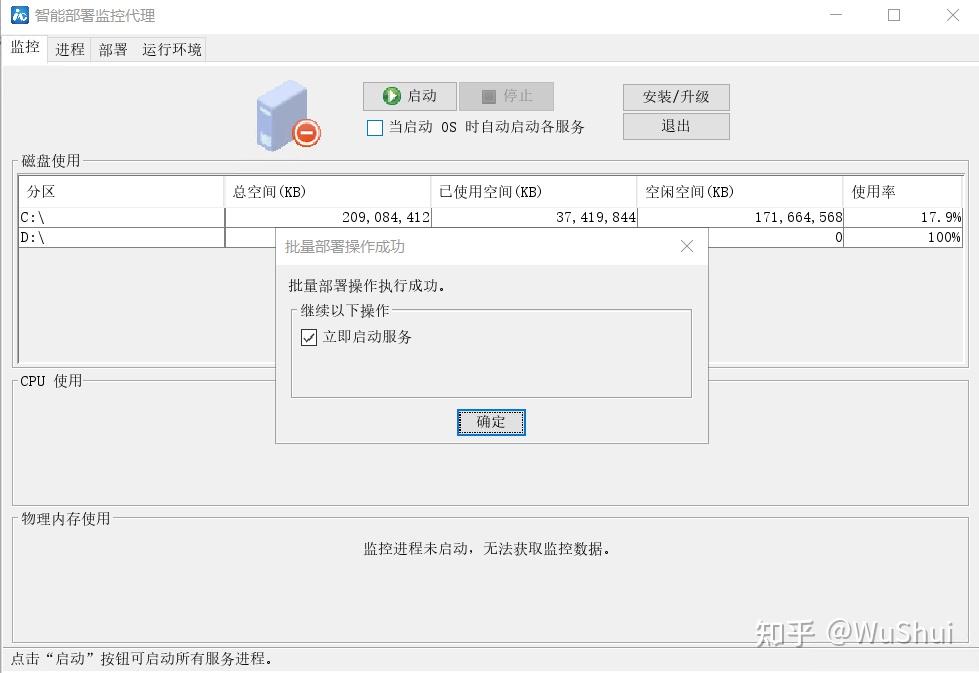
设置当启动OS时自动启动各服务:
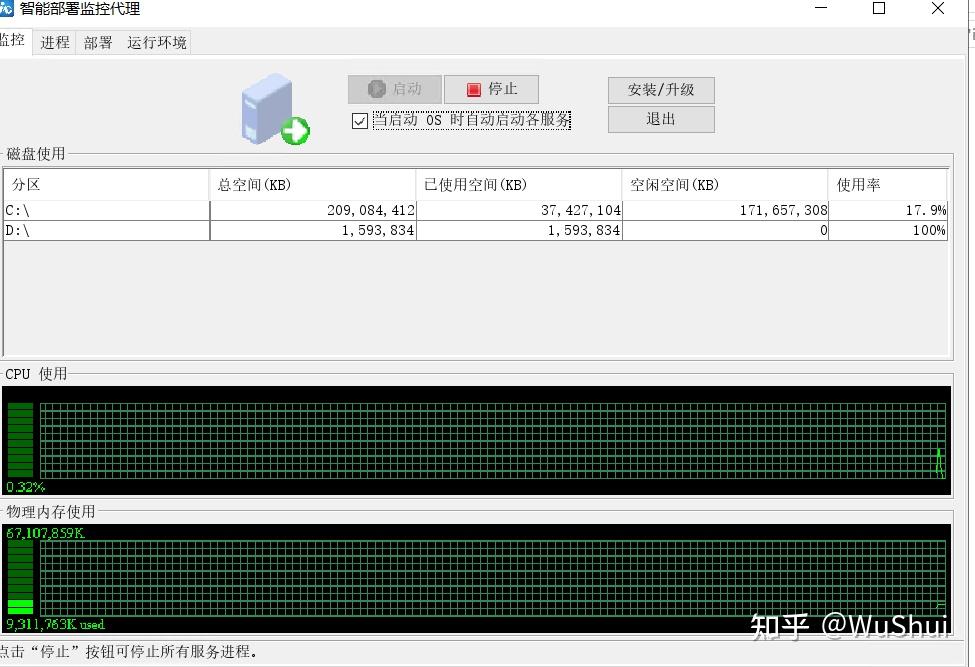
到这里就算IMC PLAT平台安装完成了,可以通过web方式登录IMC,IMC默认https端口为8443,http端口为8080:
在网页输入
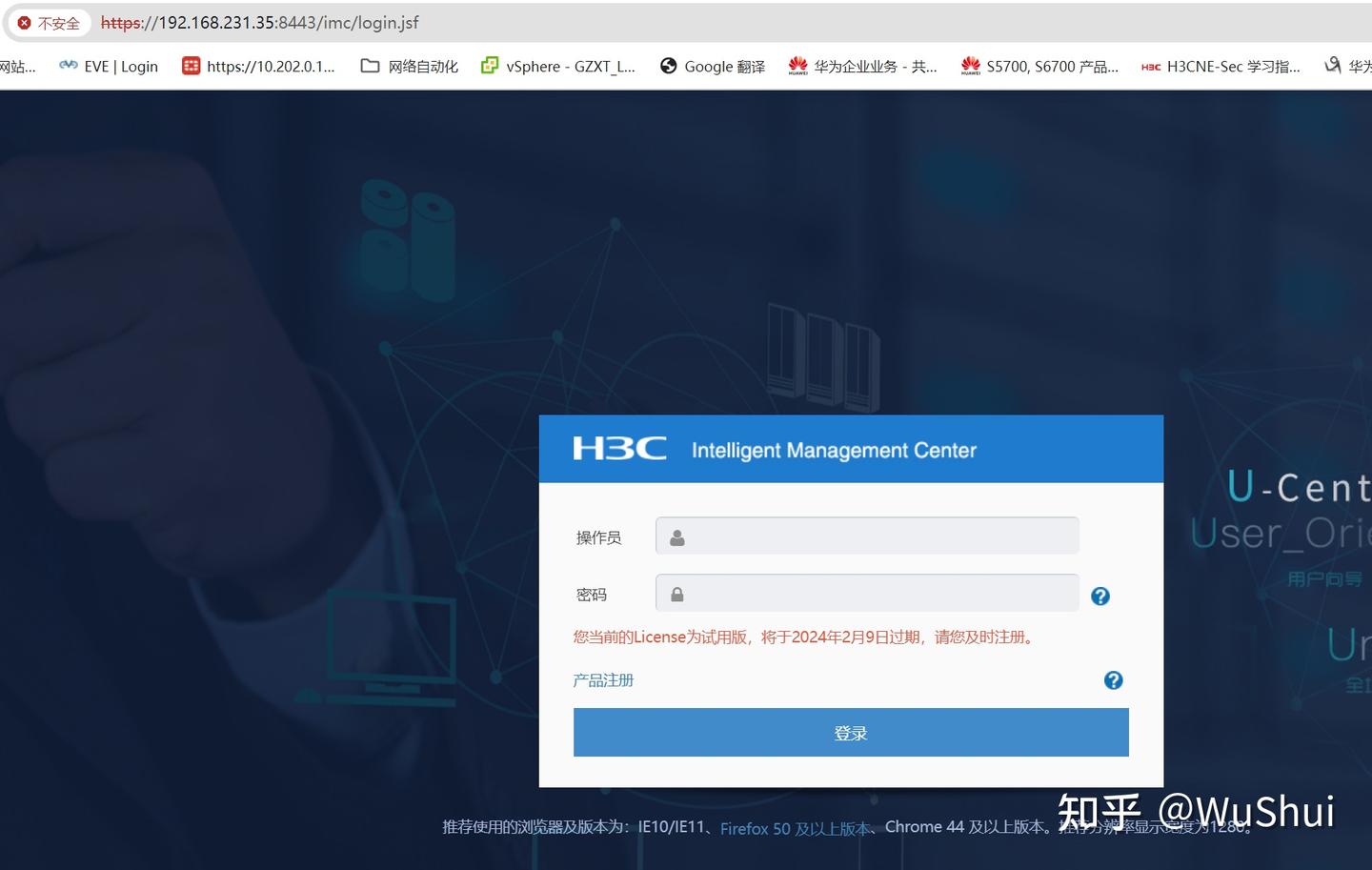
默认账户为admin,密码为Pwd@12345
第一次登录建议修改密码:

也可以自己到系统管理——操作员管理中自行修改
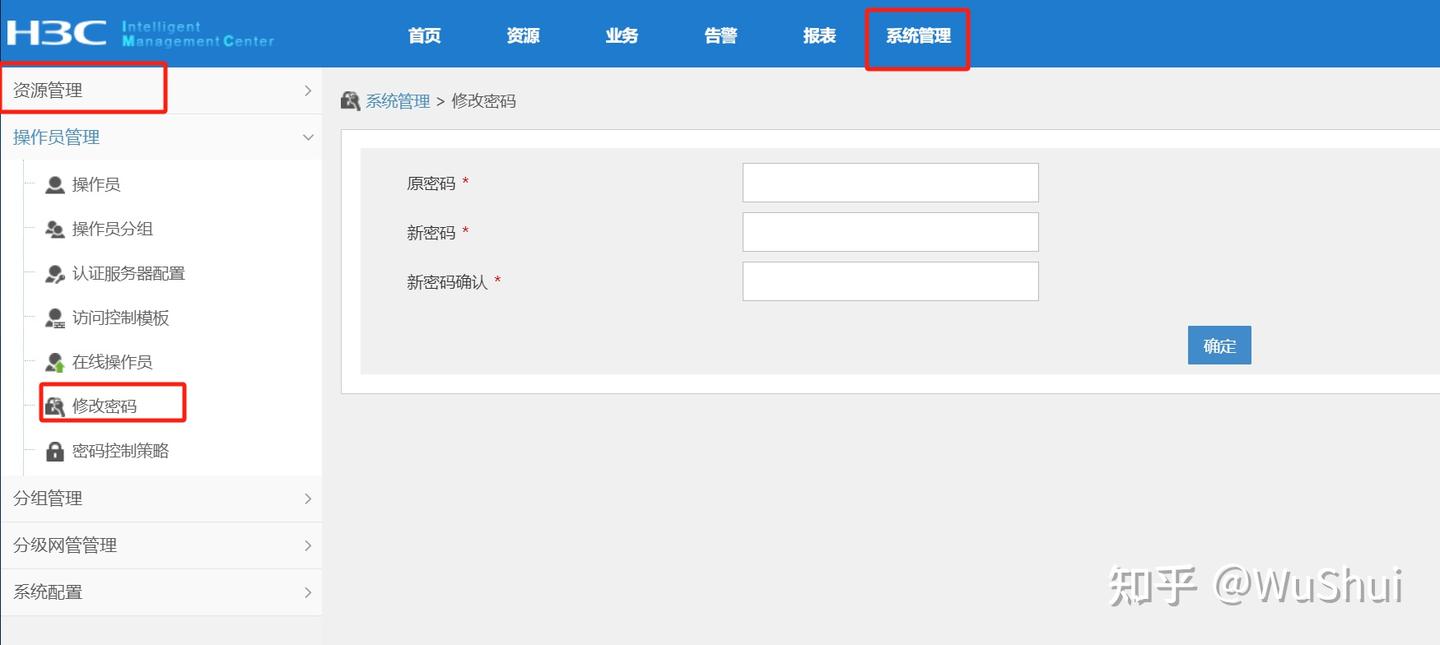
点击右上角admin,打开关于,可以看到IMC PLAT平台有45天的试用临时授权
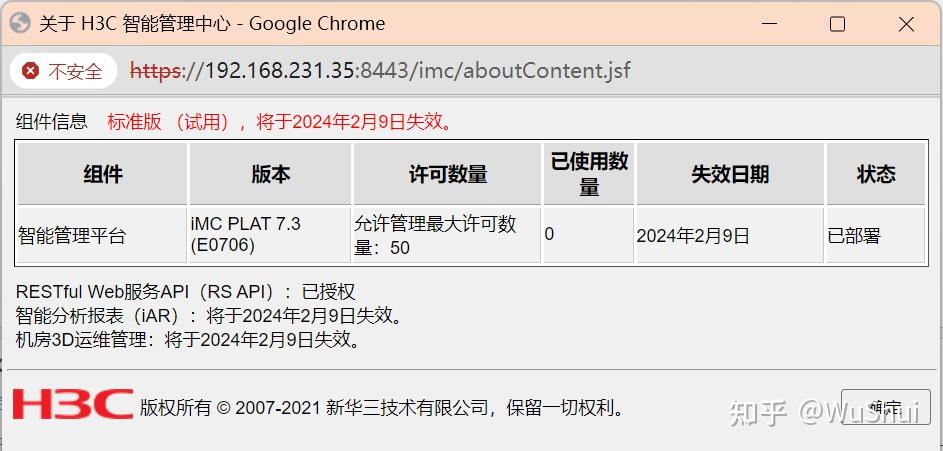
本文链接:https://kinber.cn/post/4309.html 转载需授权!
推荐本站淘宝优惠价购买喜欢的宝贝:

 支付宝微信扫一扫,打赏作者吧~
支付宝微信扫一扫,打赏作者吧~